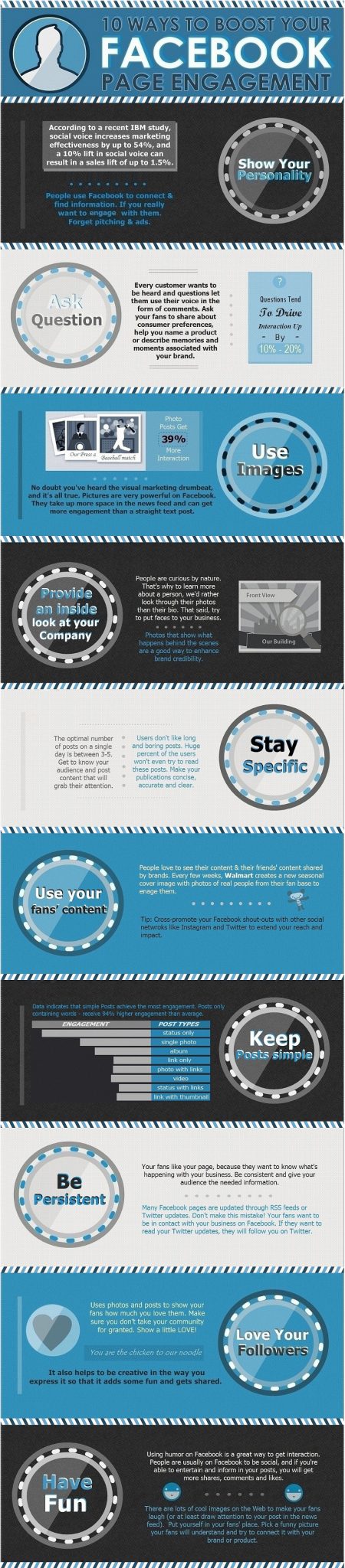苹果已经为 Mac设备上引入了电池健康管理功能,旨在通过降低电池化学老化的速度来延长电池的使用寿命。但很多用户选择了禁用。如何在Mac上再次启用管理电池运行状况和优化充电?下面分享一下在Intel和M1 Mac上如何管理电池运行状况和优化充电。
如何在Mac上打开/关闭优化的电池充电(以及电池运行状况管理)
macOS Big Sur中默认情况下在macOS中启用电池运行状况管理和优化充电
您可以在Intel Macs和M1 Macs上都关闭电源,也可以关闭优化充电
请记住,最好保持启用这些功能,但如果你希望你的Mac充电至100%为快一个小号可能的,下面请跟随
这是在Big Sur上的Intel Mac,Big Sur上的M1 Mac和Catalina 10.15.5及更高版本上的Intel Mac上的所有操作:
运行Big Sur的Intel Mac:打开/关闭优化的电池充电
1.打开系统偏好设置
2.选择底部的电池
3.您可以通过复选框关闭优化的电池充电(完全关闭或“明天关闭”选项)
4.点击底部附近的“电池健康…”
5.您也可以选择关闭电池运行状况管理
6.点击“关闭”以确认更改
M1 Macs:打开/关闭优化的电池充电
1.遵循相同的步骤
2.系统偏好设置>电池>优化的电池充电
3.您可以“关闭直到明天”或永久关闭
4.但是,如果您单击“电池健康状况…”,则会看到电池的状况,但没有关闭“电池健康状况管理”的选项
运行Catalina的Mac(至少10.15.5)
1.前往系统偏好设置>节能器
2.现在单击电池运行状况…
3.您可以取消选中电池健康管理
以上就是如何在Intel和M1 Mac上管理电池运行状况和优化充电,希望对你有所帮助,想了解更多Mac知识,请关注MacZ.com。
未经允许不得转载:搬瓦工VPS_美国VPS » 如何在Intel和M1 Mac上管理电池运行状况和优化充电?
 搬瓦工VPS_美国VPS
搬瓦工VPS_美国VPS